目录
6、准备 PXE 引导程序pxelinux.0pxelinux.0是个二进制文件,主要作用相当于一个系统安装步骤的指引,引导客户端如何安装系统
12、 在ftp根目录下创建目录centos7,将镜像文件强制复制到centos7目录中
一、PXE原理和概念
1、PXE是什么?
PXE是由intel公司开发的网络引导技术,工作在Client/Server模式,允许客户机通过网络从远程服务器下载引导镜像,并加载安装或整个操作系统。
PXE严格来说并不是一种安装方式,而是一种引导的方式,进行PXE安装的必要条件是要安装的计算机中包含一个PXE支持的网卡(NIC),即网卡中必须要有PXE Clinet。PXE(pre-boot Execution Environment)协议使计算机可以通过网络启动。
解释: 在配置PXE的时候,为了联网不将以前的网卡删除,可以添加一个新的网卡,在该网卡的ip地址网段中,需要由存在client 客户端(需要安装系统的主机)。
PXE协议分为Client端和server端
- PXE client在网卡ROM(存储器)中,当计算机进行开机引导时,BIOS把PXE Clinet 调入内存执行,由PXE client 将放置在PXE server 中的 文件通过网络下载到本地运行。
运行PXE协议需要设置DHCP服务和TFTP服务
-
DHCP服务用来给 PXE clinet 分配一个ip地址,由于是给PXE client分配IP地址,所以在配置DHCP服务时需要增加相应的PXE设置。
-
在PXE client的ROM中,已存在了TFTP client ,PXE client通过TFTP协议到TFTP Server上下载所需的文件。
2、PXE的优点
规模化: 同时装配多台服务器
自动化: 安装系统、配置各种服务
远程实现: 不需要光盘、U盘等安装介质
3、对 PXE client 的要求
-
客户机的网卡需要支持PXE协议(集成BOOTROM芯片),且主板支持网络引导。
-
目前绝大多数服务器和大多数的PC 都能够提供此支持,只需要在BIOS设置中允许从Net work 或LAN(局域网) 启动即可。
-
网络中有一台DHCP服务器以便为客户机自动分配、指定引导文件位置。
-
服务器通过TFTP(简单文件传输协议),提供引导镜像文件的下载。
4、kickstart概述
ickstart 是一种无人值守安装方式。
kickstart 的工作原理
-
通过记录典型的安装过程中所需要人工干预填写的各种参数,并生成一个名为ks.cfg的文件,在其后的安装过程中(不只局限于生成kickstart安装文件的及其)当出现要求添加参数的情况时,安装程序会首先去查找kickstart生成的文件,当找到合适的参数,就采用找到的参数,当没有找到合适的参数时,才需要安装者手工干预。
-
这样,如果kickstart 文件涵盖了安装过程中的出现的所有需要填写的参数时,安装者完全可以只告诉安装程序从何处去ks.cfg文件,然后去忙自己的事情,等待安装完毕,安装程序会根据ks.cfg中设置的重启选项来重启系统,并结束安装。
5、PXE服务器和客户机的工作过程(重点)
①PXE客户机向DHCP请求,向DHCP服务器申请IP 地址
②DHCP服务器响应PXE客户机的请求,自动从IP 地址池中分配一个IP地址给PXE客户机,并告知PXE客户机:TFTP服务器的IP地址和PXE引导程序文件pxelinux.0 ,默认在TFTP共享目录/var/lib、tftpboot/下。
③PXE客户机向TFTP服务器发起获取pxelinux.0 引导程序文件的请求。
④TFTP服务器响应PXE客户机的请求,将其共享的pxelinux.0 文件传输给PXE客户机。
⑤PXE客户机通过网络来启动到系统安装主界面
⑥PXE客户机向文件共享服务器(“ftp”、“http”、“nfs”等)发起获取centos或windows系统安装文件的请求。
⑦文件共享服务(vsftp服务)响应PXE客户机的请求,将共享的系统安装文件传输给PXE客户机
⑧PXE客户机进入到安装提示界面,用户需要手动来完成系统安装的操作。
小结解释:
①DHCP分配给新建机器IP地址,然后告知客户机的网卡中的PXE客户机的TFTP的位置
②PXE客户端向TFTP请求下载操作系统镜像的引导文件
③PXE通过网络向vsftp请求下载操作系统安装文件
④直接通过TFTP获得的引导文件+从vsftp获得的操作系统安装文件来进行引导、加载,然后到达安装向导界面
⑤通过kickstart设置无人值守安装。
二、搭建PXE服务器
所需要的安装包
vsftpd //用来放置安装镜像,通过ftp访问镜像安装
dhcp.x86_64 12:4.2.5-7pd-3.0.2-27.el7.x86_64.r9.el7.centos //用来给客户机分配ip
syslinux-4.05-15.el7.x86_64.rpm //用来提供pxe的引导程序
tftp-server.x86_64 0:5.2-22.el7.rpm //用来提供引导镜像文件的下载
xinetd.x86_64 2:2.3.15-14.el7 //用来托管tftp
system-config-kickstart.noarch 0:2.9.7-1.el7.rpm //用来无人值守安装
1、环境准备
一台作为PXE服务器,一台作为裸金属客户机(没有操作系统的机器),绑定的同一块网络适配器网关,裸金属客户机vmnet1网卡,取消勾选dhcp配置,关闭selinux和防火墙。
服务端介绍
主机服务器地址: 192.168.30.6主机名:qwf 配置双网卡 一个作用为可联网,进行下载服务(网络配置NAT:20.192.168.30.6) 一个作用为dhcp(192.168.100.100) dhcp部署 - tftp-server 服务器通过 TFTP(简单文件传输协议)提供引导镜像文件的下载(默认共享目录/var/lib/tftpboot)。 - syslinux //用来提供pxe的引导程序 - xinetd //用来托管tftp - vsftpd //用来放置安装镜像,通过ftp获取镜像安装文件 - kickstart //用来无人值守安装
客户机介绍
将网络设置成vmware 1 即可2、添加一块网卡并设置
查看vmware 1的ip地址,在服务器上添加网卡,设置成仅主机模式

查看网卡是否添加完成
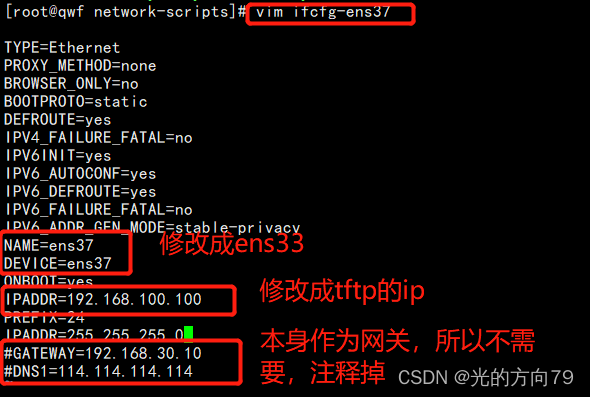
新建网卡文件,关闭防火墙核心防护
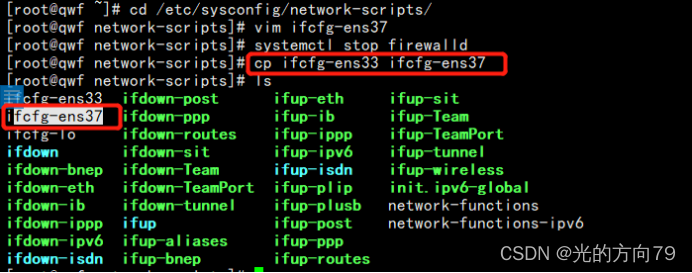
配置网卡文件
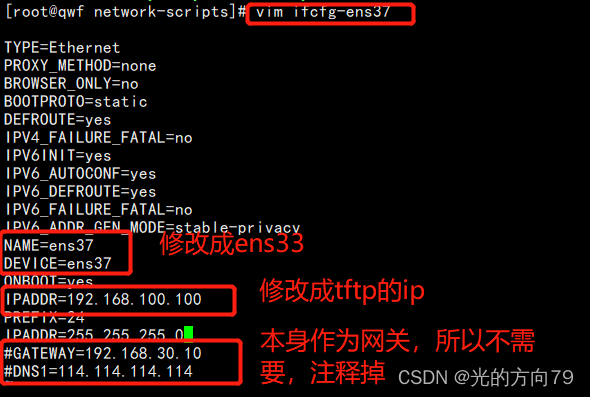
重启网卡,查看配置
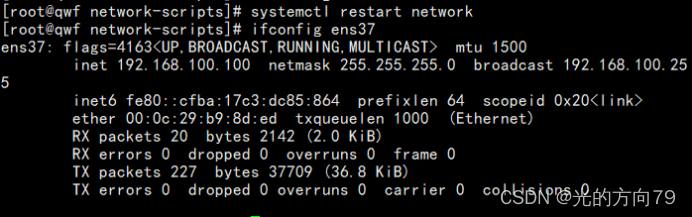
3、安装DHCP服务
1、安装dhcp服务,将模板配置文件拷贝到dhcp默认执行的配置文件中

2、编辑DHCP服务器的配置文件(/etc/dhcp/dhcpd.conf)
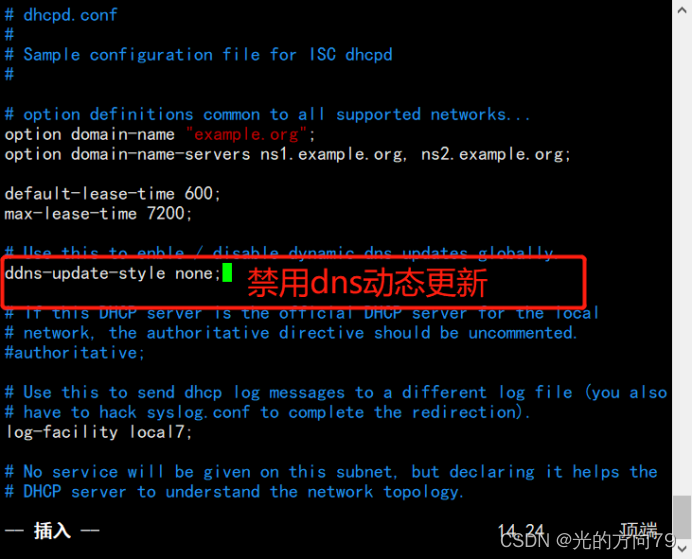

3、 开启dhcp服务


4、准备 tftp 需要共享出去的文件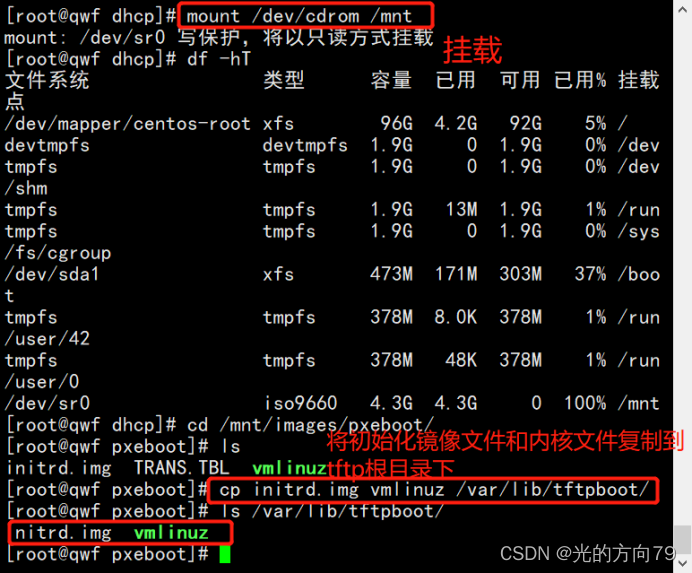
5、开启辅助托管xinetd
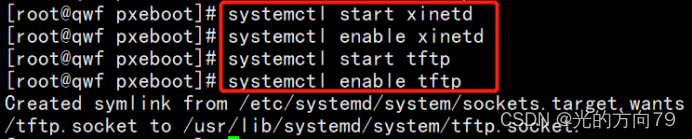
以上就是为了将镜像中的内核文件+系统的初始化文件 丢到tftp的默认共享的目录中,以便后续pxe-client来下载。
6、准备 PXE 引导程序pxelinux.0
pxelinux.0是个二进制文件,主要作用相当于一个系统安装步骤的指引,引导客户端如何安装系统
查找这个文件是由哪个软件包安装的,当不是一个路径和一个软件包时用*/
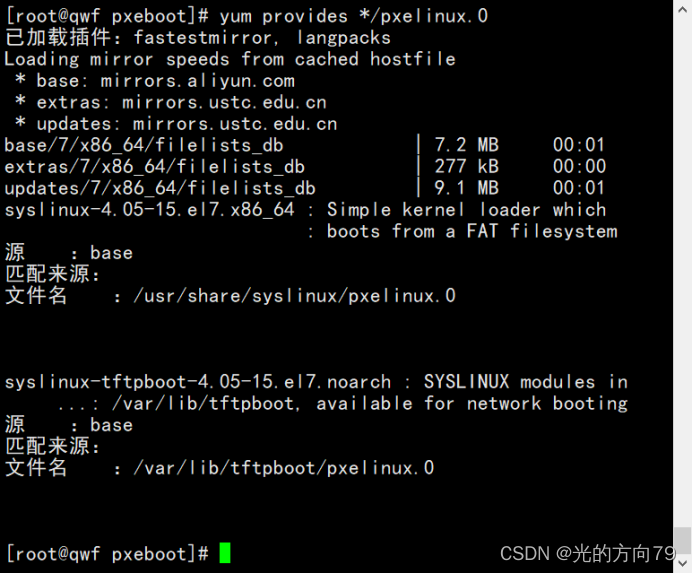
7、安装syslinux服务

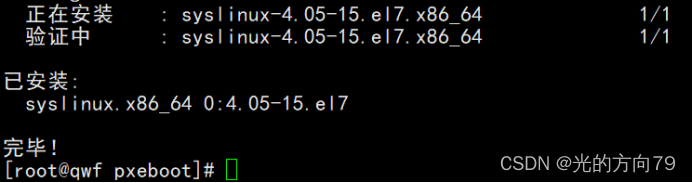
8、查找pxe引导程序的位置

9、将系统引导文件拷贝到tftp的根目录下

10、纯手工配置default菜单文件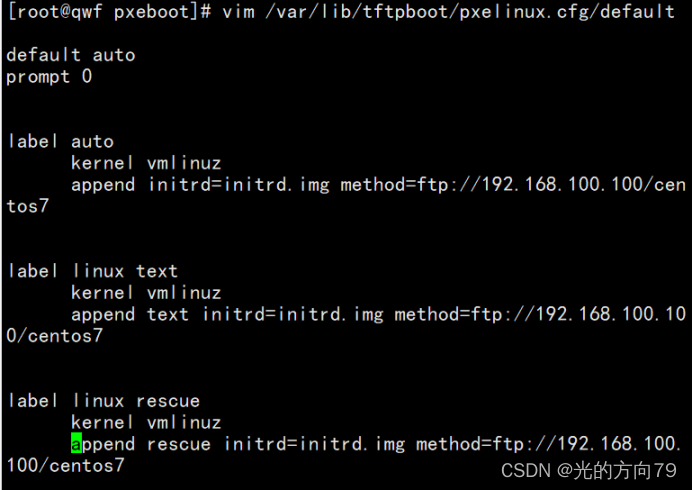
11、安装vsftpd服务
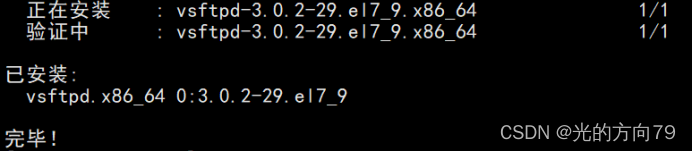
12、 在ftp根目录下创建目录centos7,将镜像文件强制复制到centos7目录中
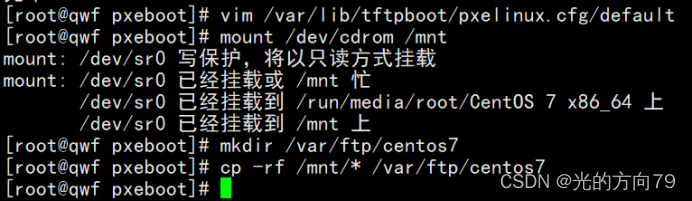 13、开启vsftpd服务并设置开机自启
13、开启vsftpd服务并设置开机自启

14、实现Kickstart无人值守安装
下载kickstart软件包(system-config-kickstart)
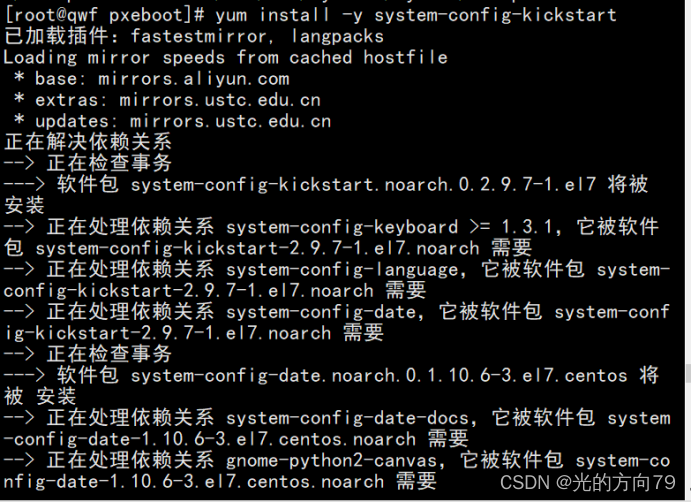
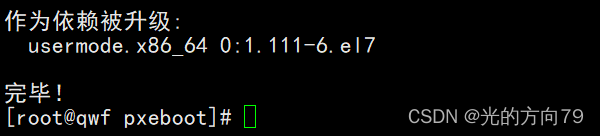
15、进入linux系统进行配置
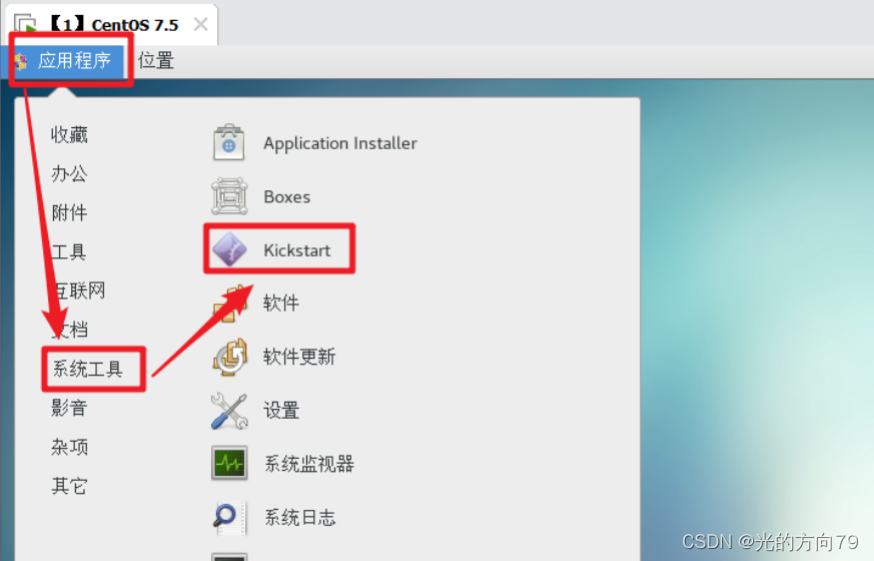
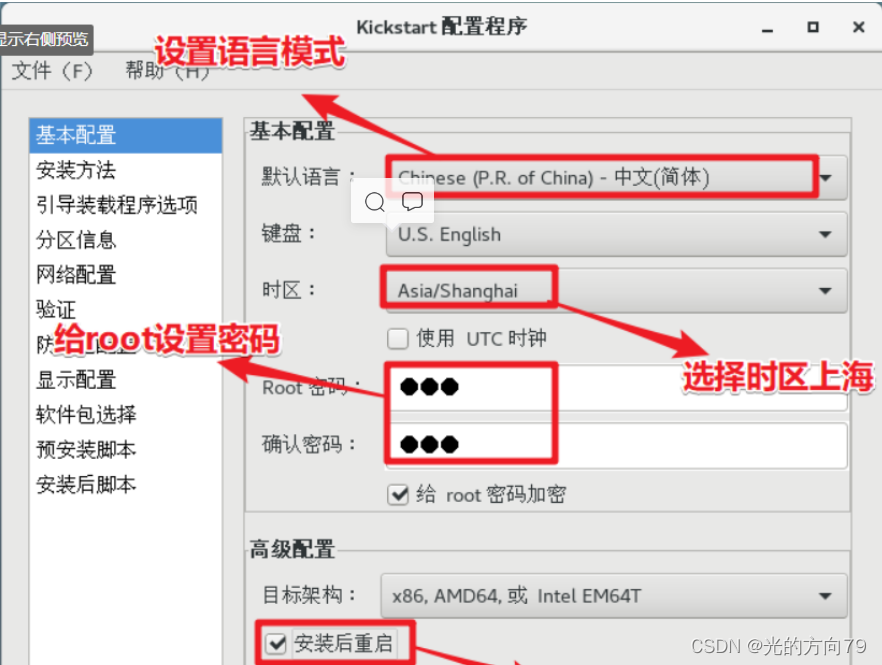

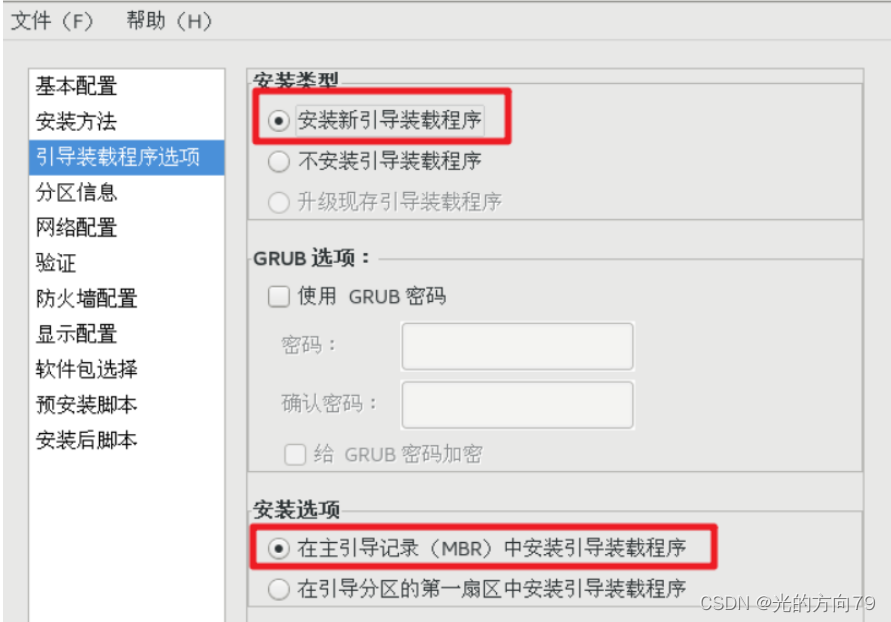
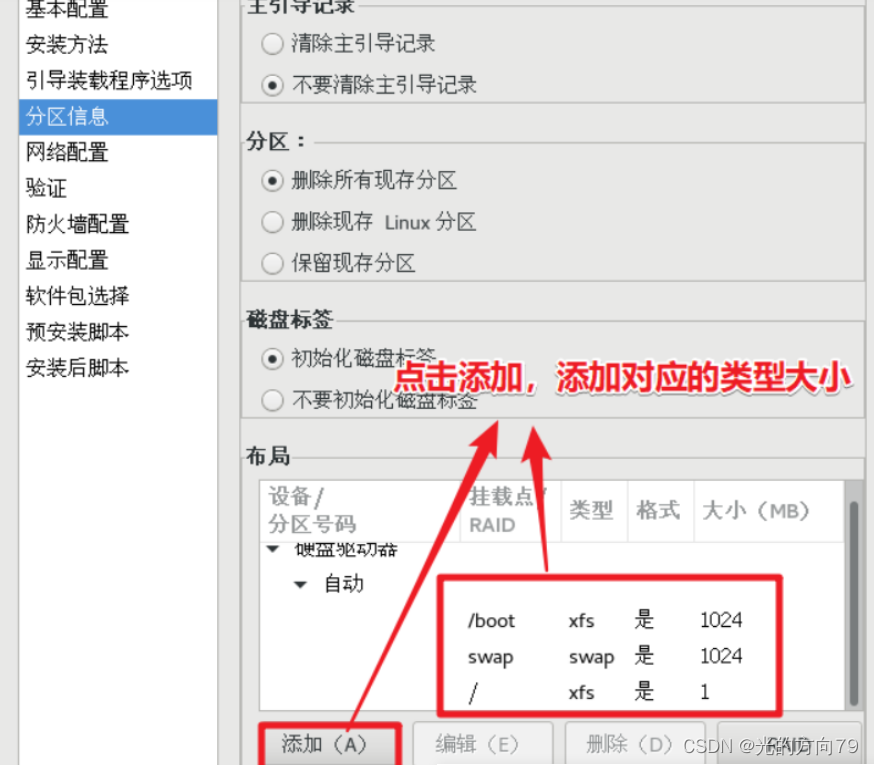
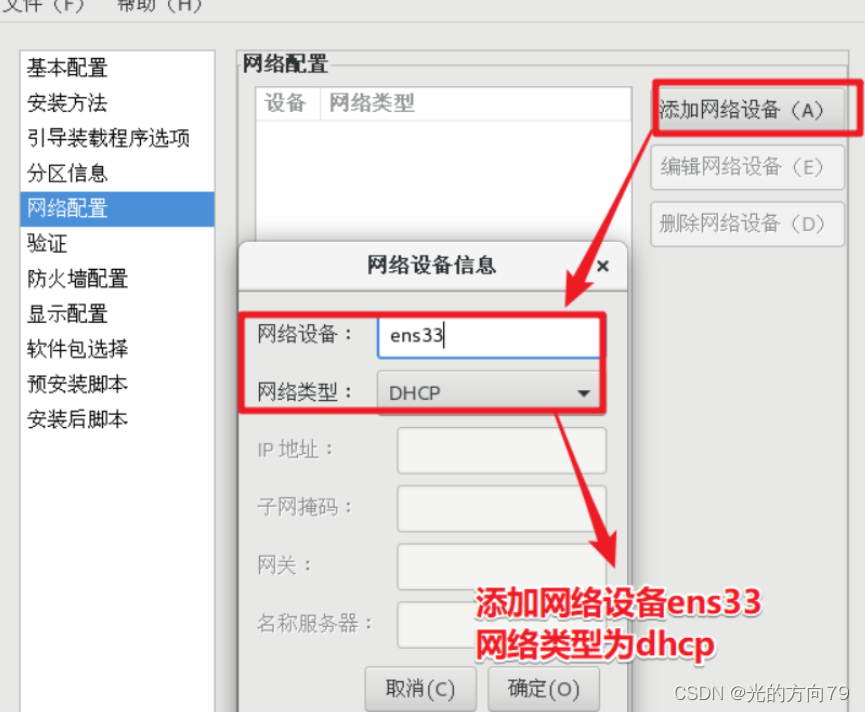

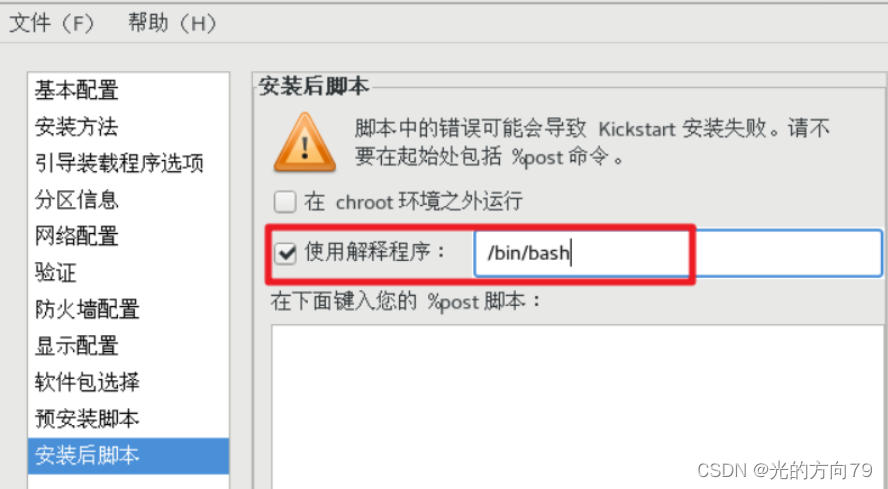
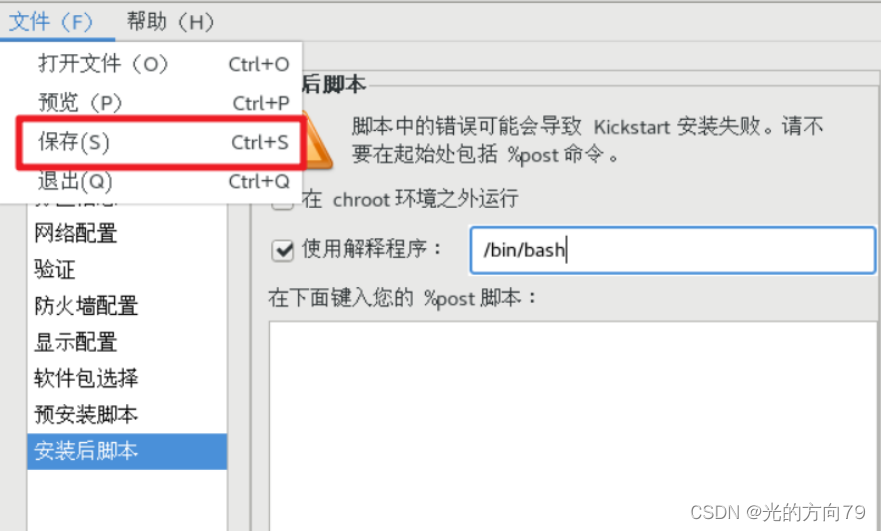
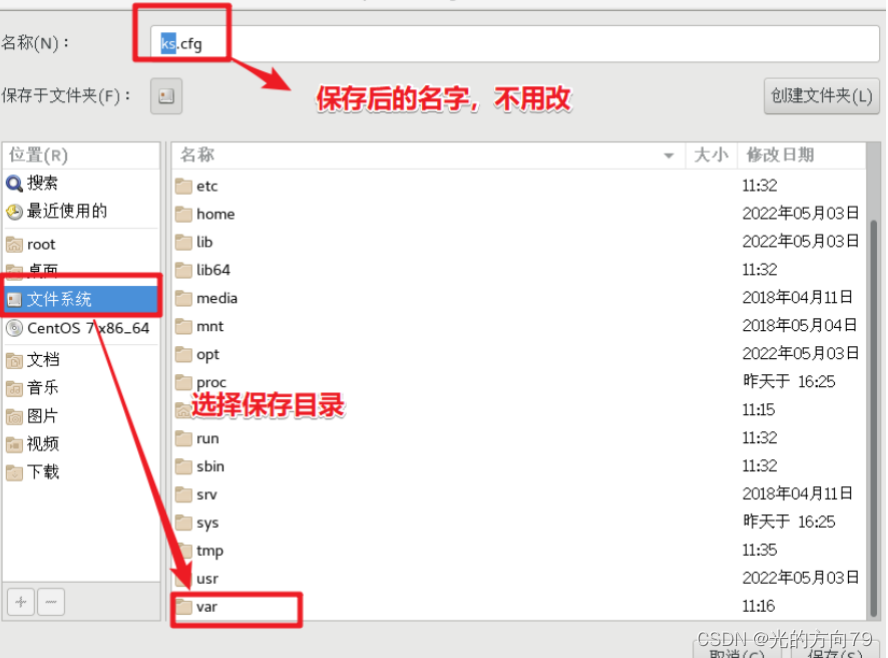
三、添加ks引导参数至菜单文件
1、在本地用户的家目录下有一个文件anaconda-ks.cfg 文件,这个文件中存在许多需要开机安装的软件包,需要将他们复制到前面新创建的ks.cfg文件中

2、客户机进行开机查看是否自动安装
开启一台裸金属客户机(注意网络的设置)
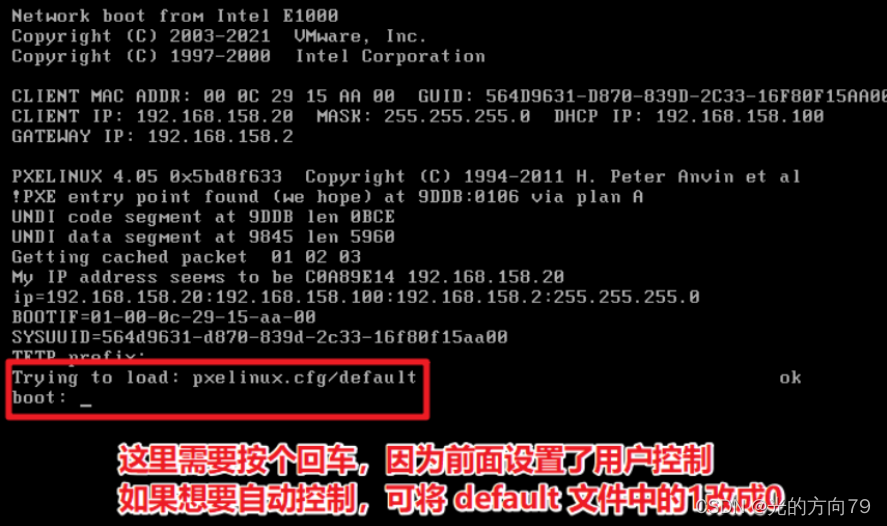









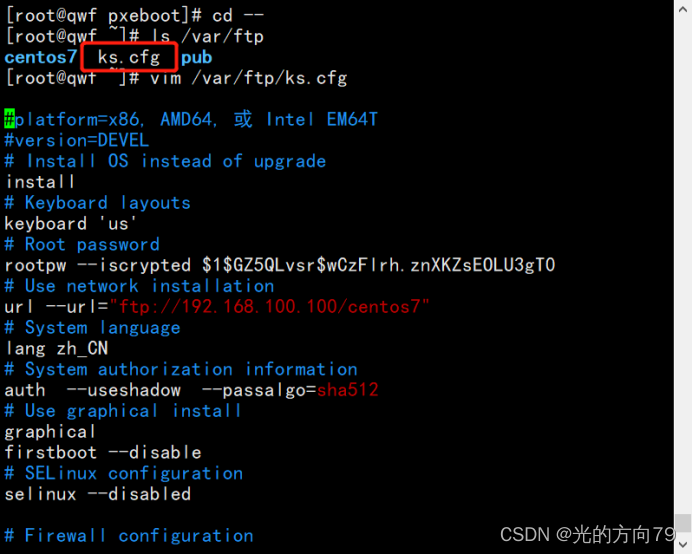














 829
829











 被折叠的 条评论
为什么被折叠?
被折叠的 条评论
为什么被折叠?








